Содержание
Автообновление страницы Google Chrome: как включить и настроить
Автообновление страницы Chrome — опция, позволяющая полностью перезагружать интернет-страницу через установленный пользователем временной промежуток. Ниже рассмотрим, в каких случаях может пригодиться такая функция. Приведем лучшие расширения, а также пошаговую инструкцию по установке и настройке одного из самых популярных приложений для Гугл Хром — Easy Auto Refresh.
Зачем нужно автообновление страницы в Chrome
Автоматическое обновление страницы в Гугл Хром — функция, которая не предусмотрена в браузере по умолчанию. Ее можно получить при установке и настройке специального расширения. Единственной альтернативой является ручная перезагрузка путем нажатия на специальную кнопку F5 или специальную клавишу в виде круглой стрелки.
На практике автообновление страницы Хром необходимо для решения разных задач. Выделим основные:
- Просмотр футбольного матча или другого спортивного события с помощью текстовой трансляции.

- Тестирование нового сайта. При выполнении такой работы часто необходимо периодическое обновление для просмотра изменений.
- Общение на форуме и ожидание ответа от какого-то пользователя.
- Участие в аукционных торгах и желание быть в курсе событий
- Своевременное получение заказа, если он выдается онлайн и быстро разбирается другими пользователями.
- Желание оставаться авторизованным длительное время на разных форумах и площадках. На многих сайтах устанавливается тайминг активности с периодическим «выбрасыванием» пользователя из профиля.
Это лишь часть ситуаций, когда автообновление страницы Chrome может пригодиться пользователю.
Как включить автообновление: лучшие плагины
Выше отмечалось, что функции автоматического обновления в Google Chrome не предусмотрено. Для реализации этой опции необходимо загрузить и настроить одно из доступных расширений.
Выделим несколько вариантов:
- Auto Refresh. Это одно из лучших расширений для Chrome, позволяющее автоматически обновлять страницы через определенный интервал.
 Основные функции — настройка таймера прямо в значке приложения, изменение цвета, отдельные временные промежутки для разных сайтов и т. д. Программа создана в 2016 году командой молодых разработчиков, и с тех пор она постоянно обновляется.
Основные функции — настройка таймера прямо в значке приложения, изменение цвета, отдельные временные промежутки для разных сайтов и т. д. Программа создана в 2016 году командой молодых разработчиков, и с тех пор она постоянно обновляется.
- Page Refresh. Расширение отличается легкой и быстрой настройкой, а также перезагрузкой в автоматическом режиме. Как и в большинстве похожих программ, здесь можно настроить время работы расширения для автообновления страницы Chrome, установить отдельные таймеры и решить другие задачи.
- Easy Auto Refresh. Это одна из лучших программ, предназначенная для автообновления и перезагрузки. Опции — возможность перезапуска браузера Chrome через строго установленное время, запоминание положения прокрутки и настроек. Для начала работы достаточно установить программу и выставить количество секунд для автоматического обновления. Также доступен выбор конкретного времени суток, показ уведомлений о нахождении текста на странице, читка кэша и т.
 д.
д.
В Интернете можно найти и другие программы, позволяющие решить вопрос с автообновлением в Chrome — Free Auto Refresh, Auto Refresh Plus, Data Studio Auto Refresh, Tab Auto Refresh и другие.
Как включить автообновление: пошаговая инструкция
Для лучшего понимания рассмотрим, как включить автообновление страницы в Гугл Хром на примере одного приложения. Для достижения цели используем Easy Auto Refresh, который пользуется наибольшим спросом и предлагает расширенный функционал пользователям. Поиск программы можно осуществить двумя способами:
- Напрямую через одну из поисковых систем.
- С помощью веб-проводника (слева имеется ссылка под названием Приложения).
Рассмотрим пошаговую инструкцию, как сделать автообновление страницы в Google Chrome для первого способа.
Алгоритм действий такой:
- Войдите в поисковую систему;
- Вбейте в поисковую строку название Easy Auto Refresh.
- Войдите в веб-магазин Гугл Хром (ссылка на приложение — chrome.
 google.com/webstore/detail/easy-auto-refresh/aabcgdmkeabbnleenpncegpcngjpnjkc?hl=ru).
google.com/webstore/detail/easy-auto-refresh/aabcgdmkeabbnleenpncegpcngjpnjkc?hl=ru). - Кликните на синюю кнопку Установить.
- Подтвердите разрешение для установки.
После этого справа вверху должна появиться специальная иконка в виде двух догоняющих друг дружку стрелок.
Настройка
Теперь рассмотрим следующий момент — как настроить автообновление страницы в Google Chrome, ведь от этого зависит правильность работы расширения. Сделайте такие шаги:
- Перейдите на страницу Chrome, которая нуждается в периодическом обновлении.
- Кликните один раз на кнопку приложения.
- Укажите количество секунд.
- Жмите на кнопку Start.
- Если вам больше не нужна опция, кликните на Stop.
Для более точной настройки жмите на кнопку Advanced Options.
Здесь предложено несколько вариантов с возможностью выбора.
- Any page on google.com. Настройка автообновления по конкретной ссылке.

- Random interval. После включения периодичность автоматического обновления меняется в произвольном порядке.
- Clear Cache. Каждая перезагрузка страницы сопровождается очисткой кэша веб-проводника.
- Show longer countdown. Возможность установить более длительный временной промежуток.
- Show notification. При обновлении система сигнализирует о появлении новой информации. При этом пользователь может задать, какое именно слово он ожидает.
- Refresh all tabs. С помощью этой опции можно обновлять одновременно все страницы, которые открыты в Chrome.
- Refresh by clicking link or button. Задача опции в том, чтобы делать автообновление ресурса при нажатии кнопки, если такая предусмотрена. Для работы функции необходимо указать ту клавишу, которая в дальнейшем будет использоваться для этих целей.
- Refresh to url from a list. Такая опция позволяет добавить несколько URL (по одной в строке) для поочередного автообновления страницы Chrome с учетом заданного перечня.

- Refresh at a specific time. Суть опции в установке определенного времени, когда необходимо обновление.
Сразу отметим, что указанные выше опции доступны только после регистрации и покупки платной версии. Функционал бесплатного приложения ограничен.
Итоги
Как видно из статьи, автообновление страницы в Chrome является полезной функций, которая доступна после установки расширения. При выборе программы необходимо смотреть на ее функциональность и возможность бесплатного применения. Во многих приложениях free версия имеет ограниченный функционал, а основные возможности открываются только после покупки.
Ещё по теме
Как сделать автообновление страницы в Google Chrome
Каждому пользователю знакома ситуация, когда популярные площадки не поддерживают работу в реальном времени, и каждый раз приходится кликать на злосчастную кнопку обновления страницы. Если вас тоже это достало, то давайте вместе посмотрим, как сделать автоматическое обновление страницы в Гугл Хром. В процессе повествования рассмотрим наиболее простой метод достижения желаемого.
В процессе повествования рассмотрим наиболее простой метод достижения желаемого.
Содержание
- Инструкция
- Установочный процесс
- Практическое использование
- Подведем итоги
Инструкция
Специалисты из Google так и не удосужились добавить автообновление страниц, поэтому за дело взялись ребята со стороны. В итоге, у них получилось весьма простое и полезное расширение. И имя ему – Easy Auto Refresh. Давайте посмотрим на процедуру установки, пользовательской настройки и практического использования.
Установочный процесс
Да, кажется, уже каждый человек научился добавлять плагины в Гугл Хром, но никогда не поздно напомнить прописные истины новичкам. Ниже представлена пошаговая инструкция, которая ответит на все вопросы:
- Запускаем Google Chrome.
- Переходим по ссылке https://chrome.google.com/webstore/detail/easy-auto-refresh/aabcgdmkeabbnleenpncegpcngjpnjkc?hl=ru.
- Кликаем на кнопку «Установить» на открывшейся странице магазина плагинов.

- После короткой проверки начинается установка, ждем завершения процедуры.
По ее завершению автоматически открывается новая вкладка, где разработчики плагина благодарят за использование из продукта и предлагают купить платную версию с расширенным перечнем возможностей.
Среди них выделяются следующие:
- любая страница на сайте – задается любой url или страничка во всем домене;
- случайный интервал – после каждого обновления таймер отсчитывает произвольное количество секунд;
- очистить кэш – перезагрузка вкладки активирует чистящие алгоритмы для избавления от временных файлов;
- более длительный отсчет – в отдельных случаях требуется большее количество секунд между обновлениями странички;
- конкретное время суток – настройка автообновления по часам в 12 или 24-х форматах;
- показать уведомление – звуковая и визуальная сигнализация после нахождения объекта по ключевому запросу;
- обновить все вкладки – глобальная перезагрузка всех открытых страниц;
- обновление и функции – получение последних обновлений системы и информирование пользователей о новом функционале.

Практическое использование
Для пользователей с базовым аккаунтом доступен только таймер, по истечению которого страничка будет обновляться. Процедура его запуска представлена ниже:
- Открываем Хром и переходим на интересующую площадку.
- Перемещаем курсор на панель инструментов и находим лого недавно установленного Easy Auto Refresh.
- Кликаем по нему ЛКМ, в выпадающем списке видим зеленую кнопку Start, текстовое поле для ввода временного параметра и «тумблер» для отключения.
- Для запуска встроенных алгоритмов прописываем таймеру определенное количество секунд и кликаем на зеленый маркер.
- Процесс запускается, а возле ярлыка мы видим секундный отсчет, по достижению предела страничка перезагружается.
Аналогичным способом происходит и остановка работы приложения – достаточно кликнуть ЛКМ по красной кнопке в том же меню.
Подведем итоги
Существует несколько плагинов, позволяющих автоматизировать процесс обновления вкладок в Google Chrome.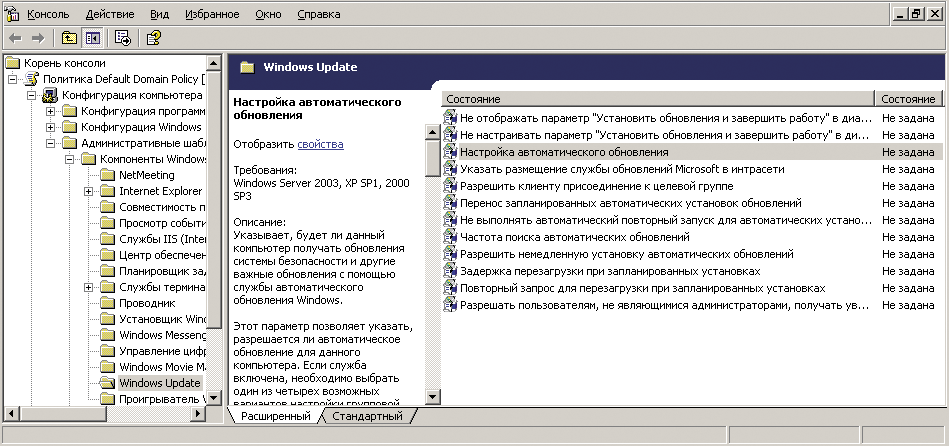 Саму процедуру мы рассмотрели на примере Easy Auto Refresh. Разработчики постарались над простым и лаконичным дизайном.
Саму процедуру мы рассмотрели на примере Easy Auto Refresh. Разработчики постарались над простым и лаконичным дизайном.
Автоматическое обновление страницы в Power BI Desktop — Power BI
- Статья
- 18 минут на чтение
ПРИМЕНЯЕТСЯ К: ✔️ Power BI Desktop ✔️ Служба Power BI
При отслеживании критических событий важно, чтобы данные обновлялись сразу после обновления исходных данных. Например, в обрабатывающей промышленности очень важно знать, когда машина неисправна или близка к неисправности. Если вы отслеживаете такие сигналы, как настроения в социальных сетях, вы хотите знать о внезапных изменениях, как только они происходят.
Автоматическое обновление страницы в Power BI позволяет вашей активной странице отчета запрашивать новые данные с предопределенной периодичностью для источников DirectQuery.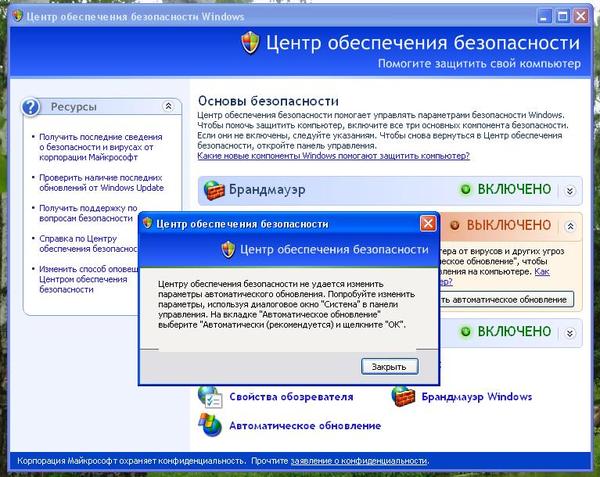 Кроме того, автоматическое обновление страницы также поддерживает прокси-модели.
Кроме того, автоматическое обновление страницы также поддерживает прокси-модели.
Типы обновления
При использовании автоматического обновления страницы доступны два типа обновления: фиксированный интервал и обнаружение изменений.
Фиксированный интервал
Этот тип обновления позволяет обновлять все визуальные элементы на странице отчета с постоянным интервалом, например, одной секундой или пятью минутами. Когда этот конкретный интервал достигнут, все визуальные элементы на этой странице отправляют запрос на обновление в источник данных и обновляются соответствующим образом.
Обнаружение изменений
Этот тип обновления позволяет обновлять визуальные элементы на странице на основе обнаружения изменений в данных, а не определенного интервала обновления. В частности, эта мера опрашивает изменения в вашем источнике DirectQuery. Помимо определения показателя, вам также необходимо выбрать, как часто Power BI Desktop будет проверять наличие изменений.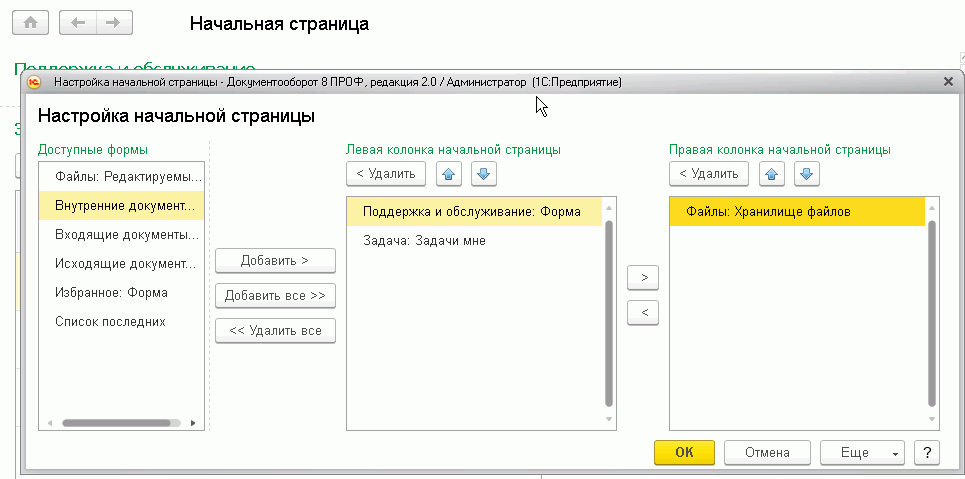 При публикации в службе этот тип обновления поддерживается только в рабочих областях, которые являются частью емкости Premium. Источники LiveConnect, такие как службы Analysis Services и наборы данных Power BI, не поддерживаются.
При публикации в службе этот тип обновления поддерживается только в рабочих областях, которые являются частью емкости Premium. Источники LiveConnect, такие как службы Analysis Services и наборы данных Power BI, не поддерживаются.
Создание отчетов с автоматическим обновлением страницы в Power BI Desktop
Автоматическое обновление страницы доступно для источников DirectQuery и некоторых сценариев LiveConnect, поэтому оно будет доступно только при подключении к поддерживаемому источнику данных. Это ограничение распространяется на оба типа автоматического обновления страницы.
Чтобы использовать автоматическое обновление страницы в Power BI Desktop, выберите страницу отчета, для которой вы хотите включить автоматическое обновление страницы. На панели Visualizations выберите 9Кнопка 0015 Форматирование (малярный валик) и найдите раздел Обновление страницы в нижней части панели.
- Включает или выключает обновление страницы.

- Тип обновления
- Входы и информация (в зависимости от типа обновления)
Карточка Обновление страницы будет доступна, только если вы подключены к источнику DirectQuery. Чтобы включить автоматическое обновление страницы, переключатель должен быть в положении «Вкл.». Необходимые входные данные и предоставленная информация будут зависеть от выбранного типа обновления.
Настройка фиксированного интервала
При выборе Автообновление страницы в качестве типа обновления необходимо указать желаемый интервал обновления. Значение по умолчанию — 30 минут. (Минимальный интервал обновления составляет одну секунду.) Ваш отчет начнет обновляться с заданным вами интервалом.
Если вы являетесь администратором и вам необходимо изменить интервал обновления, посетите страницу Настройка рабочих нагрузок в емкости Premium.
При нажатии на Показать подробности Power BI предоставит дополнительную информацию о:
- Если эта функция включена вашим администратором (только при входе в вашу учетную запись Power BI)
- Минимальный интервал, разрешенный вашим администратором (только при входе в вашу учетную запись Power BI)
- Фактическая частота обновления (обычно больше, чем выбранный вами интервал)
- Время последнего обновления
Настройка обнаружения изменений
При выборе Обнаружение изменений в качестве типа обновления отображается ссылка на Добавить обнаружение изменений . Вы также можете получить доступ к окну обнаружения изменений на вкладке Моделирование на ленте. Затем щелкните значок Обнаружение изменений в разделе Обновление страницы . Наконец, вы можете щелкнуть правой кнопкой мыши или выбрать стрелку раскрывающегося списка рядом с любым значением в области значений и выбрать в меню Обнаружение изменений .
Вы также можете получить доступ к окну обнаружения изменений на вкладке Моделирование на ленте. Затем щелкните значок Обнаружение изменений в разделе Обновление страницы . Наконец, вы можете щелкнуть правой кнопкой мыши или выбрать стрелку раскрывающегося списка рядом с любым значением в области значений и выбрать в меню Обнаружение изменений .
Когда окно открыто, вам предоставляется опция Тип меры , где вы можете выбрать существующую меру или создать новую с нуля. При выборе существующей вам просто нужно выбрать нужную меру из списка полей или перетащить ее в Выберите существующий раздел измерения . При создании новой меры вы можете выбрать расчет для меры между числом, числом различных, минимумом, максимумом и суммой. Например, вы можете использовать подсчет различных для подсчета идентификаторов клиентов и обновлять только при добавлении нового клиента в список.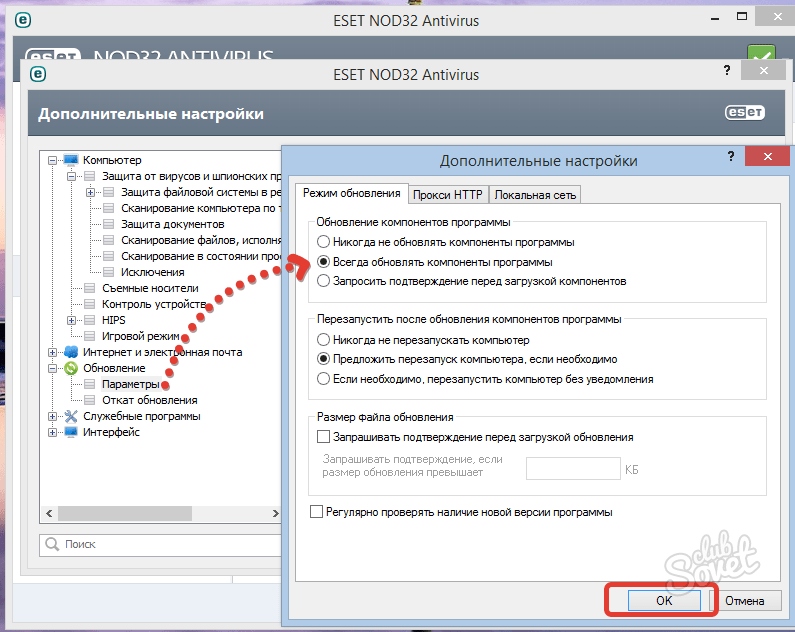 После того, как вы выбрали меру, вы должны определить, как часто Power BI будет проверять наличие изменений . Это интервал того, как часто Power BI будет вычислять измерения и опрашивать изменения. После нажатия кнопки «Применить» в списке полей появится новая мера со значком обнаружения изменений.
После того, как вы выбрали меру, вы должны определить, как часто Power BI будет проверять наличие изменений . Это интервал того, как часто Power BI будет вычислять измерения и опрашивать изменения. После нажатия кнопки «Применить» в списке полей появится новая мера со значком обнаружения изменений.
Затем, вернувшись в раздел обновления страницы, вы увидите информацию о том, какая мера используется для обнаружения изменений, и определенный интервал для справки.
Примечание
Для каждой модели допускается только одна мера обнаружения изменений.
Определение интервала обновления
Если автоматическое обновление страницы включено, Power BI Desktop постоянно отправляет запросы в источник DirectQuery. После отправки запроса возникает задержка перед возвратом данных. Таким образом, для коротких интервалов обновления вы должны убедиться, что запросы успешно возвращают запрошенные данные в пределах настроенного интервала.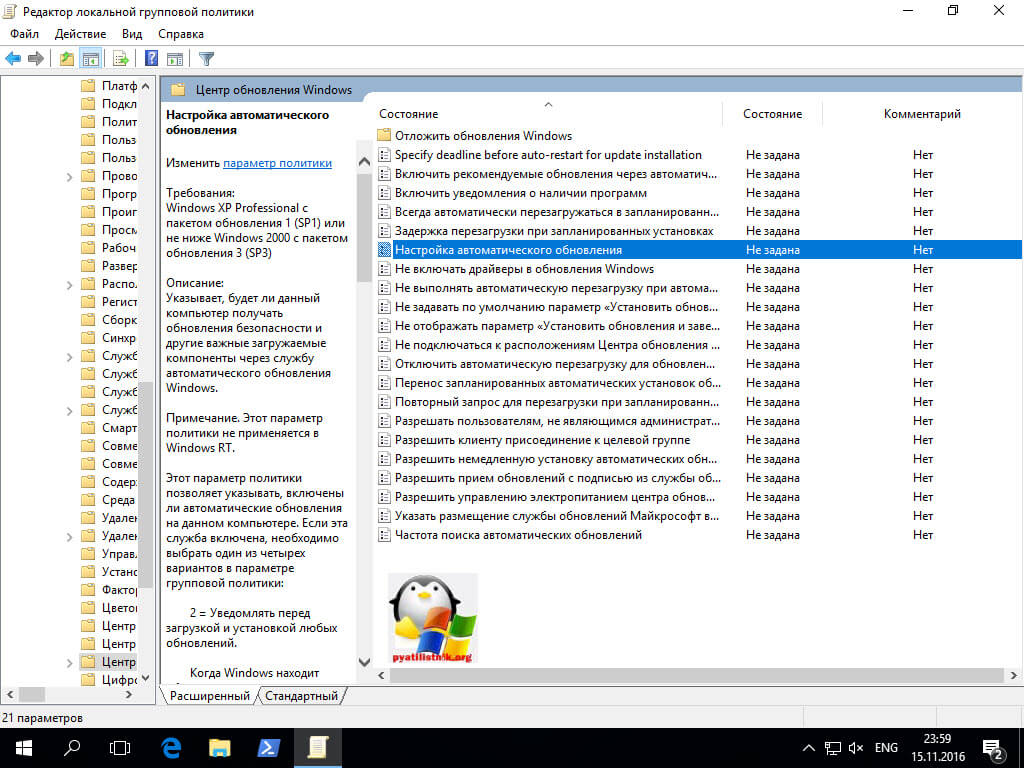 Если данные не возвращаются в течение этого интервала, визуальные элементы будут обновляться реже, чем настроено.
Если данные не возвращаются в течение этого интервала, визуальные элементы будут обновляться реже, чем настроено.
Эти рекомендации относятся к обоим типам обновления: фиксированному интервалу и обнаружению изменений. Основное отличие будет заключаться в том, что для обнаружения изменений существует только один запрос, возвращающийся к источнику с фиксированным интервалом, а обновление визуальных элементов запускается только при изменении значения меры обнаружения изменений.
Рекомендуется, чтобы интервал обновления по крайней мере соответствовал ожидаемой скорости поступления новых данных:
- Если новые данные поступают в источник каждые 20 минут, интервал обновления не может быть меньше 20 минут.
- Если новые данные поступают каждую секунду, установите интервал в одну секунду.
Для коротких интервалов обновления, таких как одна секунда, примите во внимание следующие факторы:
- Тип источника данных DirectQuery
- Нагрузка, создаваемая вашими запросами
- Расстояние просмотра ваших отчетов от центра обработки данных емкости
Вы можете оценить время возврата с помощью Анализатора производительности в Power BI Desktop и меню отображения сведений в разделе обновления страницы для типа обновления с фиксированным интервалом.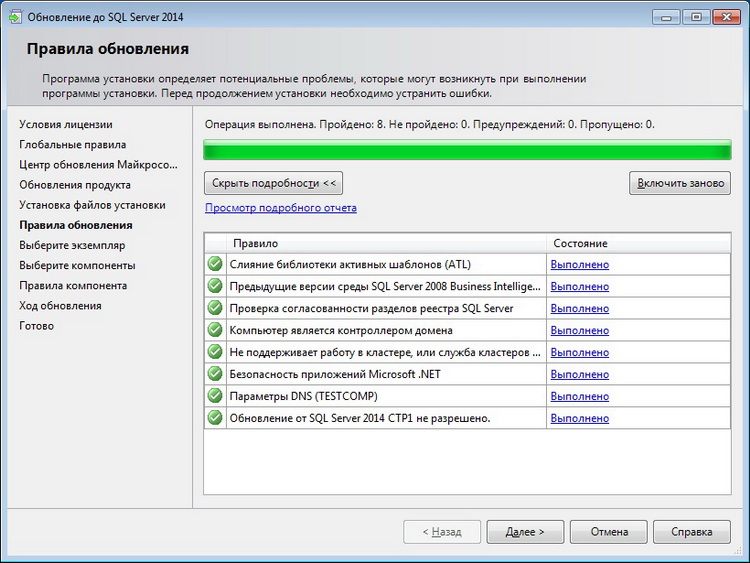 Анализатор производительности позволяет проверить, достаточно ли времени для каждого визуального запроса, чтобы получить результаты из источника. Это также позволяет вам определить, где тратится время. На основе результатов Performance Analyzer вы можете настроить источник данных или поэкспериментировать с другими визуальными элементами и мерами в своем отчете.
Анализатор производительности позволяет проверить, достаточно ли времени для каждого визуального запроса, чтобы получить результаты из источника. Это также позволяет вам определить, где тратится время. На основе результатов Performance Analyzer вы можете настроить источник данных или поэкспериментировать с другими визуальными элементами и мерами в своем отчете.
На этом изображении показаны результаты источника DirectQuery в Performance Analyzer:
Рассмотрим некоторые другие характеристики этого источника данных:
- Данные поступают со скоростью 2 секунды
- Анализатор производительности показывает максимальное время запроса + отображения примерно 4,9 секунды (4688 миллисекунд)
- Источник данных настроен на обработку примерно 1000 одновременных запросов в секунду
- Вы ожидаете, что примерно 10 пользователей будут просматривать отчет одновременно
Получается следующее уравнение:
- 5 изображений x 10 пользователей = примерно 50 запросов
Результат этого расчета показывает гораздо большую нагрузку, чем может поддерживать источник данных.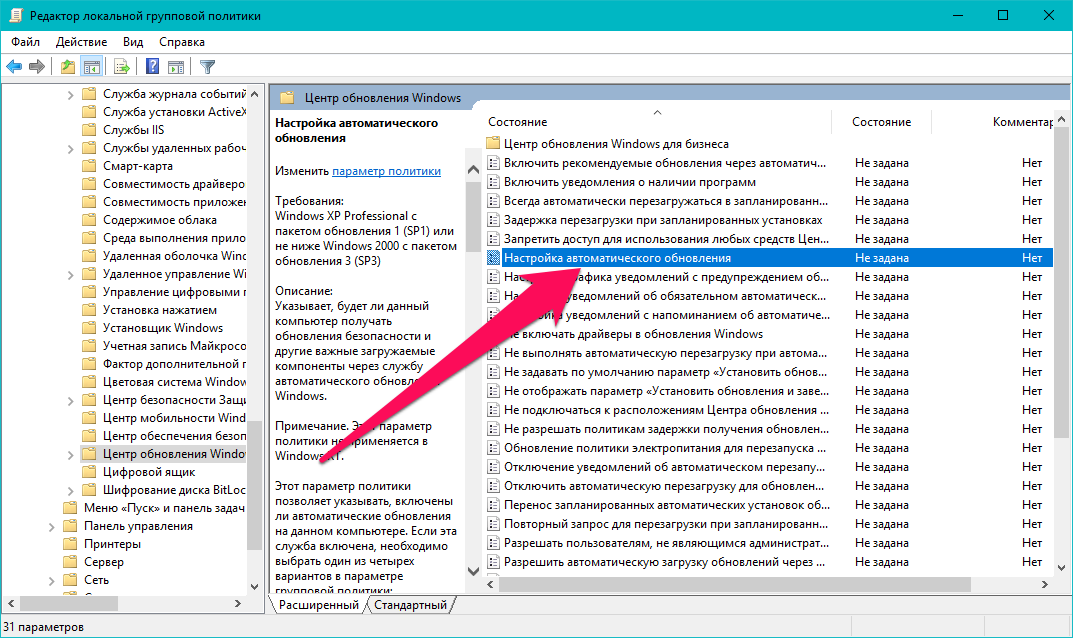 Данные поступают со скоростью две секунды, так что это должна быть ваша частота обновления. Но поскольку выполнение запроса занимает около пяти секунд, вам следует установить значение более пяти секунд.
Данные поступают со скоростью две секунды, так что это должна быть ваша частота обновления. Но поскольку выполнение запроса занимает около пяти секунд, вам следует установить значение более пяти секунд.
Также обратите внимание, что этот результат может отличаться при публикации отчета в службе. Эта разница возникает из-за того, что в отчете будет использоваться экземпляр Azure Analysis Services, размещенный в облаке. Возможно, вы захотите соответствующим образом настроить частоту обновления.
Для учета запросов и времени обновления Power BI будет запускать следующий запрос на обновление только после завершения всех оставшихся запросов на обновление. Таким образом, даже если ваш интервал обновления короче, чем время, необходимое для обработки ваших запросов, Power BI снова обновится только после завершения оставшихся запросов.
В случае типа обновления обнаружения изменений эти соображения по-прежнему применимы. Кроме того, анализатор производительности покажет вам результаты запроса меры обнаружения изменений, даже если они не соответствуют ни одному визуальному элементу в вашем отчете.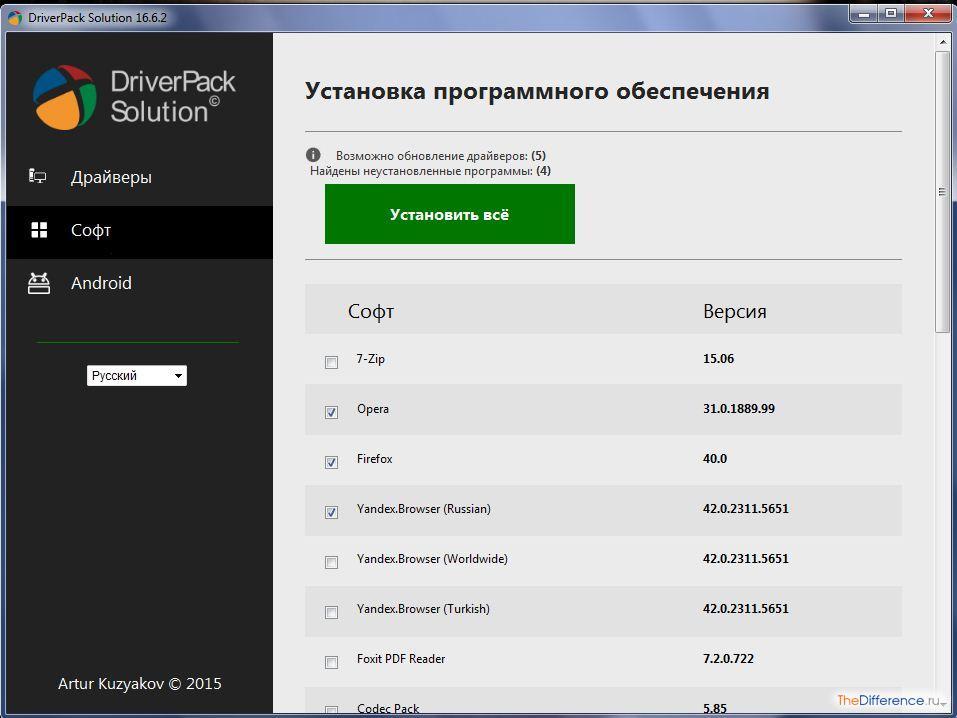 Мы предоставили эту возможность, чтобы вы могли устранять неполадки этого конкретного типа мер, следуя тем же рекомендациям, которые мы упоминали ранее. Основное отличие этого типа обновления заключается в том, что к источнику данных направляется только один запрос, а не все запросы от всех визуальных элементов. Это по-прежнему имеет место, если несколько пользователей просматривают отчет.
Мы предоставили эту возможность, чтобы вы могли устранять неполадки этого конкретного типа мер, следуя тем же рекомендациям, которые мы упоминали ранее. Основное отличие этого типа обновления заключается в том, что к источнику данных направляется только один запрос, а не все запросы от всех визуальных элементов. Это по-прежнему имеет место, если несколько пользователей просматривают отчет.
Для того же сценария, который мы обсуждали ранее:
Подводя итог, при использовании обнаружения изменений в источник данных отправляется только один запрос, пока изменение не будет обнаружено. Когда это происходит, та же логика, что и для типа обновления с фиксированным интервалом, применяется для обновления всех визуальных элементов для всех пользователей, создающих одинаковое количество запросов. Такой подход должен быть более эффективным в долгосрочной перспективе.
Теперь давайте посмотрим, как вы потенциально можете обнаруживать и диагностировать проблемы с производительностью в качестве администратора емкости.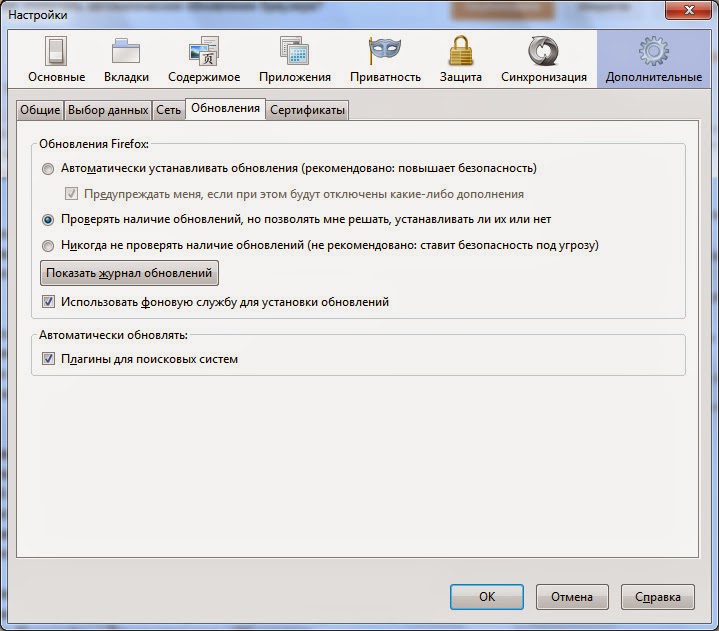 Вы также можете проверить раздел часто задаваемых вопросов далее в этой статье, чтобы получить дополнительные вопросы и ответы о производительности и устранении неполадок.
Вы также можете проверить раздел часто задаваемых вопросов далее в этой статье, чтобы получить дополнительные вопросы и ответы о производительности и устранении неполадок.
Автоматическое обновление страницы в службе Power BI
Вы также можете настроить автоматическое обновление страницы для отчетов, опубликованных в службе Power BI, если источником данных является DirectQuery.
Чтобы настроить автоматическое обновление страниц для отчетов в службе Power BI, выполните те же действия, что и в Power BI Desktop. При настройке в службе Power BI автоматическое обновление страницы также поддерживает встроенное содержимое Power BI. На этом изображении показана конфигурация обновления страницы для службы Power BI:
- Включает или выключает обновление страницы.
- Тип обновления
- Входы и информация (в зависимости от типа обновления)
Примечание
При публикации отчета с включенным автоматическим обновлением страницы из Power BI Desktop в службу вам потребуется указать учетные данные для источника данных DirectQuery в меню настроек набора данных. Вы можете настроить учетные данные, чтобы зрители отчетов получали доступ к этому источнику данных со своими собственными идентификаторами, соблюдая любые настройки безопасности в источнике. В случае меры обнаружения изменений она всегда будет оцениваться с учетными данными автора.
Вы можете настроить учетные данные, чтобы зрители отчетов получали доступ к этому источнику данных со своими собственными идентификаторами, соблюдая любые настройки безопасности в источнике. В случае меры обнаружения изменений она всегда будет оцениваться с учетными данными автора.
Интервалы обновления страницы
Типы и интервалы обновления страницы, разрешенные в службе Power BI, зависят от типа рабочей области отчета. Это относится к следующим сценариям:
- Публикация отчета в рабочей области с включенным автоматическим обновлением страницы
- Изменение интервала обновления страницы, которая уже находится в рабочей области
- Создание отчета прямо в сервисе
Power BI Desktop не имеет ограничений на интервалы обновления и может выполняться каждую секунду. Но когда отчеты публикуются в службе Power BI, применяются определенные ограничения, которые описаны в следующих разделах.
Ограничения на интервалы обновления
В службе Power BI ограничения на автоматическое обновление страницы применяются в зависимости от рабочей области, в которой публикуется отчет, от того, используете ли вы службы Premium, параметры администрирования емкости Premium и тип источника данных. .
.
Чтобы прояснить, как работают эти ограничения, давайте начнем с некоторых сведений о возможностях и рабочих пространствах.
Емкости — важная концепция Power BI. Они представляют собой набор ресурсов (хранилище, процессор и память), которые используются для размещения и доставки содержимого Power BI. Емкости либо общие, либо зарезервированные. А 9Общая емкость 0229 используется совместно с другими клиентами Майкрософт. Зарезервированная емкость зарезервирована для одного клиента. Общие сведения о зарезервированных мощностях см. в разделе Управление премиум-мощностями.
В общей емкости рабочие нагрузки выполняются на вычислительных ресурсах, совместно используемых с другими клиентами. Поскольку емкость требует совместного использования ресурсов, для обеспечения честной игры накладываются ограничения , такие как установка максимального размера модели (1 ГБ) и максимальной ежедневной частоты обновления (восемь раз в день).
Рабочие области Power BI находятся в емкостях.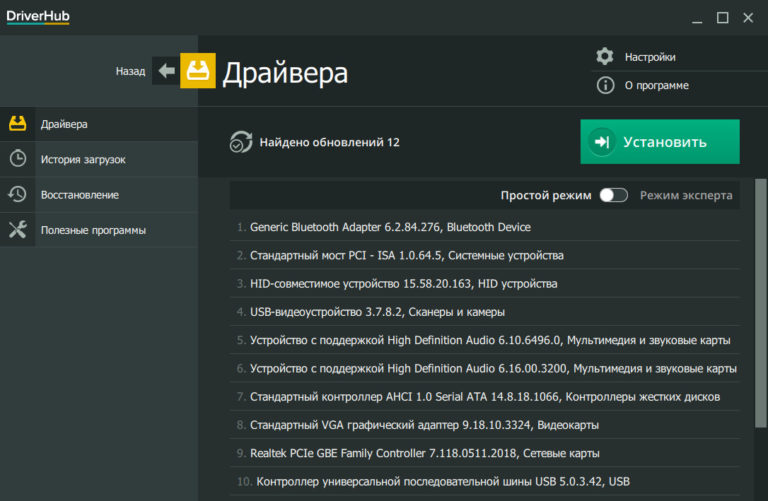 Они представляют контейнеры безопасности, совместной работы и развертывания. У каждого пользователя Power BI есть личная рабочая область, известная как My Workspace . Дополнительные рабочие области могут быть созданы для обеспечения совместной работы и развертывания. Они известны как рабочие области . По умолчанию рабочие области, в том числе личные рабочие области, создаются в общей емкости.
Они представляют контейнеры безопасности, совместной работы и развертывания. У каждого пользователя Power BI есть личная рабочая область, известная как My Workspace . Дополнительные рабочие области могут быть созданы для обеспечения совместной работы и развертывания. Они известны как рабочие области . По умолчанию рабочие области, в том числе личные рабочие области, создаются в общей емкости.
Вот некоторые подробности для двух сценариев рабочей области:
Общие рабочие места . Для обычных рабочих областей (рабочих областей, которые не являются частью емкости Premium) автоматическое обновление страницы имеет минимальный интервал 30 минут (наименьший допустимый интервал). Тип обновления обнаружения изменений недоступен в общих емкостях.
Рабочие пространства премиум-класса . Доступность автоматического обновления страниц в рабочих областях Premium (как для фиксированного интервала, так и для обнаружения изменений) зависит от параметров рабочей нагрузки, которые администратор Premium настроил для емкости Power BI Premium. Есть две переменные, которые могут повлиять на вашу возможность настроить автоматическое обновление страницы:
Есть две переменные, которые могут повлиять на вашу возможность настроить автоматическое обновление страницы:
Функция вкл/выкл . Если ваш администратор емкости отключил эту функцию, вы не сможете настроить любой тип обновления страницы в опубликованном отчете. Фиксированный интервал и обнаружение изменений можно включать и выключать отдельно.
Минимальный интервал обновления . При включении автоматического обновления страницы с фиксированным интервалом администратор емкости должен установить минимальный интервал обновления (значение по умолчанию — пять минут). Если ваш интервал меньше минимального, служба Power BI переопределяет ваш интервал, чтобы соблюдать минимальный интервал, установленный вашим администратором емкости.
Минимальный интервал выполнения . При включении обнаружения изменений администратор емкости должен установить минимальный интервал выполнения (значение по умолчанию — пять секунд).
 Если ваш интервал меньше минимального, служба Power BI переопределяет ваш интервал, чтобы соблюдать минимальный интервал, установленный вашим администратором емкости.
Если ваш интервал меньше минимального, служба Power BI переопределяет ваш интервал, чтобы соблюдать минимальный интервал, установленный вашим администратором емкости.
Предупреждение
При включении меры обнаружения изменений в вашем наборе данных будет открываться подключение к источнику данных DirectQuery для расчета меры и опроса изменений. Это подключение отличается от подключений обновления с низким приоритетом, которые Power BI уже использует.
В этой таблице более подробно описано, где доступна эта функция, а также ограничения для каждого типа емкости и режима хранения:
| Режим хранения | Выделенная мощность | Общая емкость |
|---|---|---|
| DirectQuery | Поддерживается FI : Да Поддерживается CD : Да Минимум : 1 секунда Блокировка администратора : Да | FI поддерживается : Да CD поддерживается : Нет Минимум : 30 минут Блокировка администратора : Нет |
| Импорт | Поддерживается FI : Нет Поддерживается CD : Нет Минимум : Н/Д Блокировка администратора : Н/Д | Поддерживается FI : Нет Поддерживается CD : Нет Минимум : Н/Д Блокировка администратора : Н/Д |
| Смешанный режим (DirectQuery + другие источники данных) | Поддерживается FI : Да Поддерживается CD : Да Минимум : 1 секунда Блокировка администратора : Да | Поддерживается FI : Да Поддерживается CD : Нет Минимум : 30 минут Блокировка администратора : Нет |
| Службы Analysis Services (Azure и локально) | FI поддерживается : Да CD поддерживается : Нет Минимум : 30 минут Переопределение администратора : Да | Поддерживается FI : Да Поддерживается CD : Нет Минимум : 30 минут Блокировка администратора : Нет |
| Наборы данных Power BI (подключены в режиме реального времени) | Поддерживается FI : Да Поддерживается CD : Нет Минимум : 1 секунда Блокировка администратора : Да 903:00 | Поддерживается FI : Да Поддерживается CD : Нет Минимум : 30 минут Блокировка администратора : Нет |
| Наборы данных Power BI (подключение DirectQuery) | Поддерживается FI : Нет Поддерживается CD : Нет Минимум : Н/Д Блокировка администратора : Н/Д | Поддерживается FI : Нет Поддерживается CD : Нет Минимум : Н/Д Блокировка администратора : Н/Д |
| Наборы данных Power BI Push | Поддерживается FI : Да Поддерживается CD : Нет Минимум : 30 минут Блокировка администратора : Да | Поддерживается FI : Да Поддерживается CD : Нет Минимум : 30 минут Блокировка администратора : Нет |
| Наборы потоковых данных Power BI | FI поддерживается : Нет CD поддерживается : Нет Минимум : Нет данных Блокировка администратора : Нет данных | Поддерживается FI : Нет Поддерживается CD : Нет Минимум : Н/Д Блокировка администратора : Н/Д |
Легенда таблицы:
- FI: фиксированный интервал
- CD: обнаружение изменений
Предупреждение
У нас есть известная проблема при подключении из Power BI Desktop к службам Analysis Services или наборам данных Power BI, а интервал обновления составляет 30 минут или более.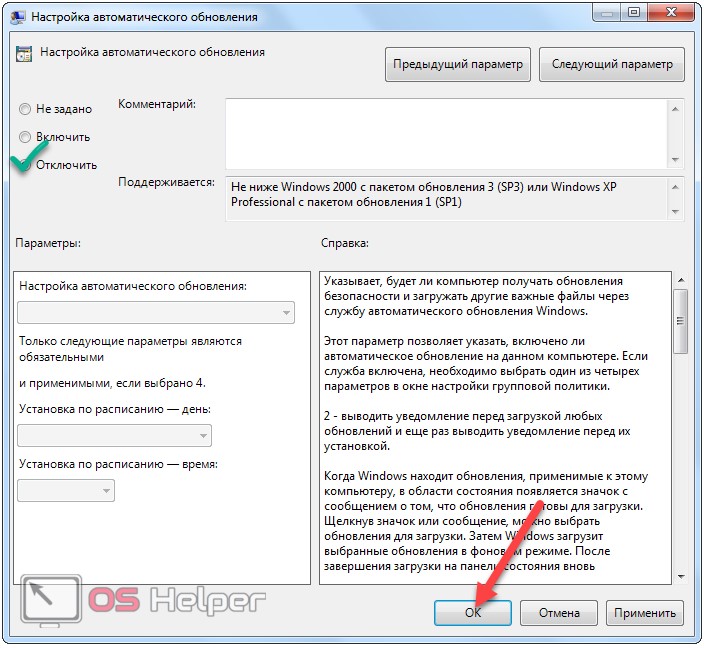 Визуальные элементы на странице отчета могут отображать ошибку через 30 минут.
Визуальные элементы на странице отчета могут отображать ошибку через 30 минут.
Замечания и ограничения
При использовании автоматического обновления страницы в Power BI Desktop или в службе Power BI следует учитывать несколько моментов:
- Режим хранения импорта не поддерживается для автоматического обновления страницы.
- Поддерживаются составные модели, имеющие хотя бы один источник данных DirectQuery.
- Для каждого набора данных может быть только одна мера обнаружения изменений.
- В клиенте Power BI может быть не более 10 моделей с мерой обнаружения изменений.
Диагностика производительности
Автоматическое обновление страницы полезно для мониторинга сценариев и изучения быстро меняющихся данных. Но иногда это может привести к чрезмерной нагрузке на емкость или источник данных.
Чтобы предотвратить чрезмерную нагрузку на источники данных, в Power BI предусмотрены следующие меры безопасности:
- Все запросы на автоматическое обновление страницы выполняются с более низким приоритетом, чтобы обеспечить приоритет интерактивных запросов (таких как загрузка страницы и перекрестная фильтрация визуальных элементов).

- Если запрос не завершен до следующего цикла обновления, Power BI не выдает новые запросы на обновление, пока не завершится предыдущий запрос. Например, если у вас есть интервал обновления в одну секунду, а ваши запросы занимают в среднем четыре секунды, Power BI фактически выдает запрос только каждые четыре секунды.
Есть две области, где вы все еще можете столкнуться с узкими местами в производительности:
- Емкость . Запрос сначала попадает в емкость Premium, которая будет сворачивать и оценивать запрос DAX, сгенерированный из визуализаций отчета, в исходные запросы.
- Источник данных DirectQuery . Затем переведенные запросы на предыдущем шаге выполняются для источника. Источником могут быть ваши экземпляры SQL Server, источники SAP Hana и т. д.
С помощью приложения Premium Capacity Metrics, доступного для администраторов, вы можете визуализировать, какая часть емкости используется низкоприоритетными запросами.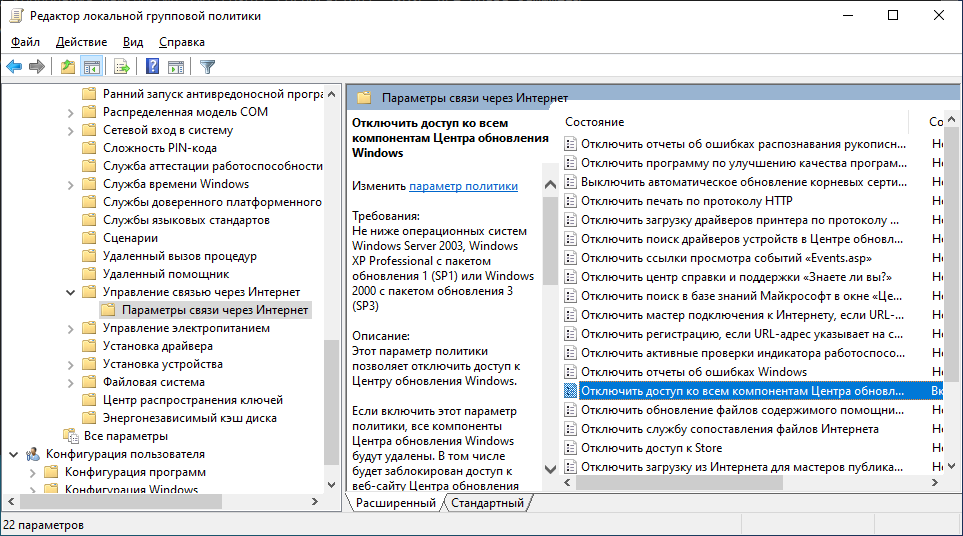
Запросы с низким приоритетом состоят из запросов на автоматическое обновление страницы и запросов на обновление модели. В настоящее время нет способа отличить загрузку от автоматического обновления страницы и запросов на обновление модели.
Если вы заметили, что ваша емкость перегружена низкоприоритетными запросами, вы можете предпринять несколько действий:
- Запросите больший премиальный артикул.
- Попросите владельца отчета уменьшить интервал обновления.
- На портале администрирования емкости вы можете:
- Отключите автоматическое обновление страницы для этой емкости.
- Увеличьте минимальный интервал обновления, что повлияет на все отчеты по этой емкости.
Часто задаваемые вопросы
Я автор отчетов. Я определил интервал обновления своего отчета в одну секунду в Power BI Desktop, но после публикации мой отчет не обновляется в службе.
- Убедитесь, что для страницы включено автоматическое обновление страницы.
 Поскольку этот параметр относится к странице, вам необходимо убедиться, что он включен для каждой страницы в отчете, который вы хотите обновить.
Поскольку этот параметр относится к странице, вам необходимо убедиться, что он включен для каждой страницы в отчете, который вы хотите обновить. - Проверьте, выполняли ли вы загрузку в рабочую область с присоединенной емкостью Premium. Если вы этого не сделали, ваш интервал обновления будет заблокирован на 30 минут для фиксированного интервала, и он не будет доступен для обнаружения изменений.
- Если ваш отчет находится в рабочей области Premium, спросите у администратора, включена ли эта функция для подключенной емкости. Кроме того, убедитесь, что минимальный интервал обновления для емкости равен или меньше интервала для вашего отчета. Это относится отдельно как к фиксированному интервалу, так и к обнаружению изменений
Я администратор емкости. Я изменил настройки интервала автоматического обновления страницы, но изменения не отражаются. Другими словами, отчеты по-прежнему обновляются с недопустимой скоростью или не обновляются, даже несмотря на то, что я включил автоматическое обновление страницы.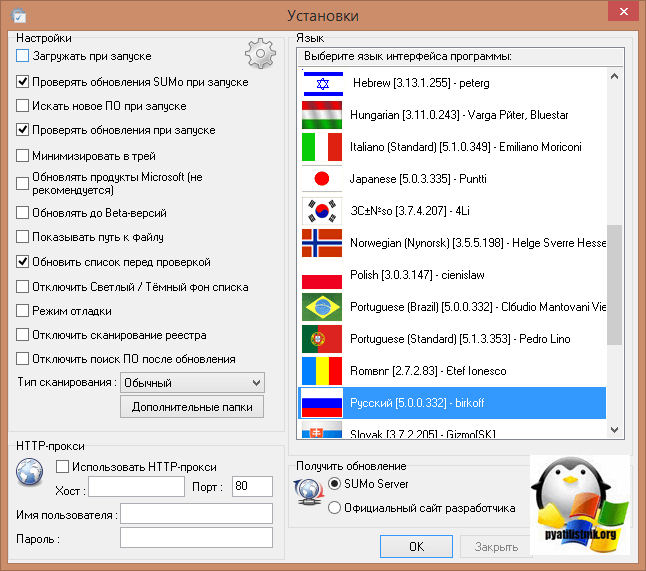
- Требуется до 5 минут, чтобы изменения параметров автоматического обновления страницы, сделанные в пользовательском интерфейсе администратора емкости, распространились на отчеты.
- Помимо включения автоматического обновления страницы для емкости, вам также необходимо включить его для страниц отчета, где вы хотите его включить.
- Оба типа обновления управляются отдельно, поэтому убедитесь, что тип обновления, который вы включаете, включен.
- Дополнительные сведения о включении и настройке рабочих нагрузок в емкости «Премиум» см. в разделе Настройка рабочих нагрузок в емкости «Премиум».
Мой отчет работает в смешанном режиме. (Смешанный режим означает, что отчет имеет соединение DirectQuery и источник данных Import.) Некоторые визуальные элементы не обновляются.
- Если ваши визуальные элементы ссылаются на таблицы импорта, такое поведение ожидается. Автоматическое обновление страницы не поддерживается для импорта.

- См. первый вопрос в этом разделе.
Мой отчет нормально обновлялся в сервисе, но потом вдруг перестал.
- Попробуйте обновить страницу, чтобы посмотреть, разрешится ли проблема сама собой.
- Обратитесь к администратору емкости. Администратор мог отключить эту функцию или увеличить минимальный интервал обновления. (См. второй вопрос в этом разделе.)
Я автор отчета. Мои визуальные эффекты не обновляются с указанной частотой. Они обновляются медленнее.
- Если ваши запросы выполняются дольше, интервал обновления будет увеличен. Автоматическое обновление страницы ожидает завершения всех запросов, прежде чем запускать новые.
- Ваш администратор емкости мог установить минимальный интервал обновления, превышающий тот, который вы указали в своем отчете. Попросите администратора емкости уменьшить минимальный интервал обновления.
Обрабатываются ли запросы автоматического обновления страницы из кэша?
- Нет.
 Все запросы на автоматическое обновление страницы обходят любые кэшированные данные.
Все запросы на автоматическое обновление страницы обходят любые кэшированные данные.
Моя мера обнаружения изменений не запускает никаких обновлений
- Убедитесь, что обнаружение изменений включено для страницы. Поскольку этот параметр относится к странице, вам необходимо убедиться, что он включен для каждой страницы в отчете, который вы хотите обновить.
- Проверьте, выполняли ли вы загрузку в рабочую область с присоединенной емкостью Premium. В противном случае обнаружение изменений не будет работать.
- Если ваш отчет находится в рабочей области Premium, спросите у администратора, включена ли эта функция для подключенной емкости. Кроме того, убедитесь, что минимальный интервал выполнения для емкости равен или меньше интервала для вашего отчета.
- Если вы проверили все элементы, упомянутые ранее, проверьте в Power BI Desktop или в режиме редактирования, если показатель вообще меняется. Для этого перетащите его на холст и проверьте, изменилось ли значение.
 Если это не так, мера может оказаться неподходящим выбором для опроса изменений в источнике данных.
Если это не так, мера может оказаться неподходящим выбором для опроса изменений в источнике данных.
При подключении к службам анализа я не вижу переключатель APR
- Убедитесь, что модель служб Analysis Services находится в режиме прямого запроса.
Дальнейшие действия
Дополнительные сведения см. в следующих статьях:
- Использование DirectQuery в Power BI
- Использование составных моделей в Power BI Desktop
- Используйте анализатор производительности для проверки производительности элемента отчета
- Развертывание и управление мощностями Power BI Premium
- Источники данных в Power BI Desktop
- Формирование и объединение данных в Power BI Desktop
- Подключение к книгам Excel в Power BI Desktop
- Ввод данных непосредственно в Power BI Desktop
Автоматическое обновление страницы в Power BI — все, что вам нужно знать!
Автоматизация задач — это то, что нам всем нравится! И Power BI отлично справляется с этой задачей. Несмотря на то, что некоторые из этих автоматизированных функций могут преследовать вас, например, параметр «Автоматическая дата/время», к счастью, существует множество других, которые облегчают нашу жизнь.
Несмотря на то, что некоторые из этих автоматизированных функций могут преследовать вас, например, параметр «Автоматическая дата/время», к счастью, существует множество других, которые облегчают нашу жизнь.
Недавно я экспериментировал с функцией автоматического обновления страницы, и в этой статье я хотел бы пролить больше света на эту возможность, особенно в отношении рекомендаций и ограничений для конкретных случаев использования.
Что такое автоматическое обновление страницы?
В двух словах, как следует из названия, функция автоматического обновления страницы позволяет установить запланированное обновление конкретной страницы в отчете! Поэтому не смешивайте эту функцию с запланированным обновлением отчета, так как автоматическое обновление страницы — это совсем другая история. Первое принципиальное отличие состоит в том, что функция автоматической страницы работает только в режиме хранения DirectQuery (и в некоторой степени Live Connection).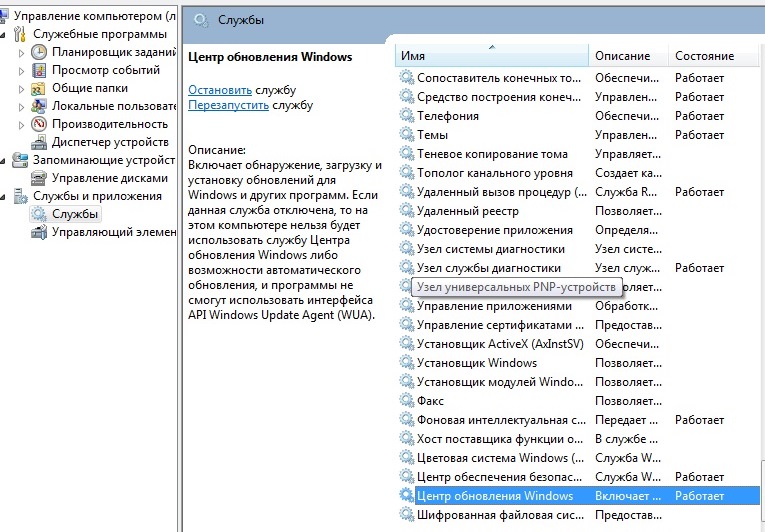 Режим импорта не поддерживается , имейте это в виду!
Режим импорта не поддерживается , имейте это в виду!
Следующее важное соображение — какой тип автоматического обновления страницы использовать… О, да, есть два разных типа, поэтому давайте рассмотрим их более подробно.
Фиксированный интервал
Это основной способ планирования автоматического обновления страницы. Вы устанавливаете желаемый интервал (от 1 секунды до X дней), и все визуальные элементы будут обновляться по достижении этого интервала. Это означает, что каждый отдельный визуальный элемент будет генерировать отдельный (прямой) запрос и запускать его в базовый источник данных. Но об этом далее в статье.
Обнаружение изменений
По сути, в некоторой степени он работает аналогично типу с фиксированным интервалом. Вы снова установите интервал, но на этот раз в фоновом режиме происходят другие вещи. Ключевое отличие от фиксированного интервала заключается в том, что вы должны указать показатель, который будет отслеживаться (подумайте об этом, например, о проверке наличия новых записей в базовой таблице) — после определенного фиксированного интервала Power BI сгенерирует ОДИН.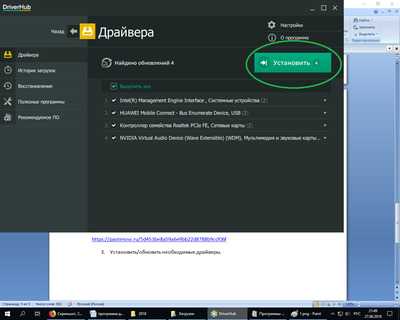 ЕДИНСТВЕННЫЙ запрос , чтобы проверить, изменился ли указанный показатель — если да, он выполнит оставшиеся запросы, чтобы обновить все визуальные элементы… Если нет, со страницей отчета ничего не произойдет!
ЕДИНСТВЕННЫЙ запрос , чтобы проверить, изменился ли указанный показатель — если да, он выполнит оставшиеся запросы, чтобы обновить все визуальные элементы… Если нет, со страницей отчета ничего не произойдет!
Теперь посмотрим, что происходит под капотом при использовании каждого из этих типов.
Настройка автоматического обновления страницы в Power BI Desktop
Находясь в Power BI Desktop и используя режим хранения DirectQuery, я могу настроить свойство обновления страницы:
Я использую базу данных Contoso и ради простота, я подключаюсь только к таблице DimCustomer. Как видите, я разместил три визуальных элемента на странице отчета и установил тип автоматического обновления страницы (фиксированный интервал) с интервалом обновления 2 секунды.
При такой настройке Power BI Desktop должен запускать три отдельных запроса (по одному для каждого визуального элемента) каждые две секунды! Давайте откроем SQL Server Profiler и проверим, что происходит в фоновом режиме:
Как и ожидалось, было выполнено три запроса к таблице DimCustomer, и это повторялось каждые две секунды.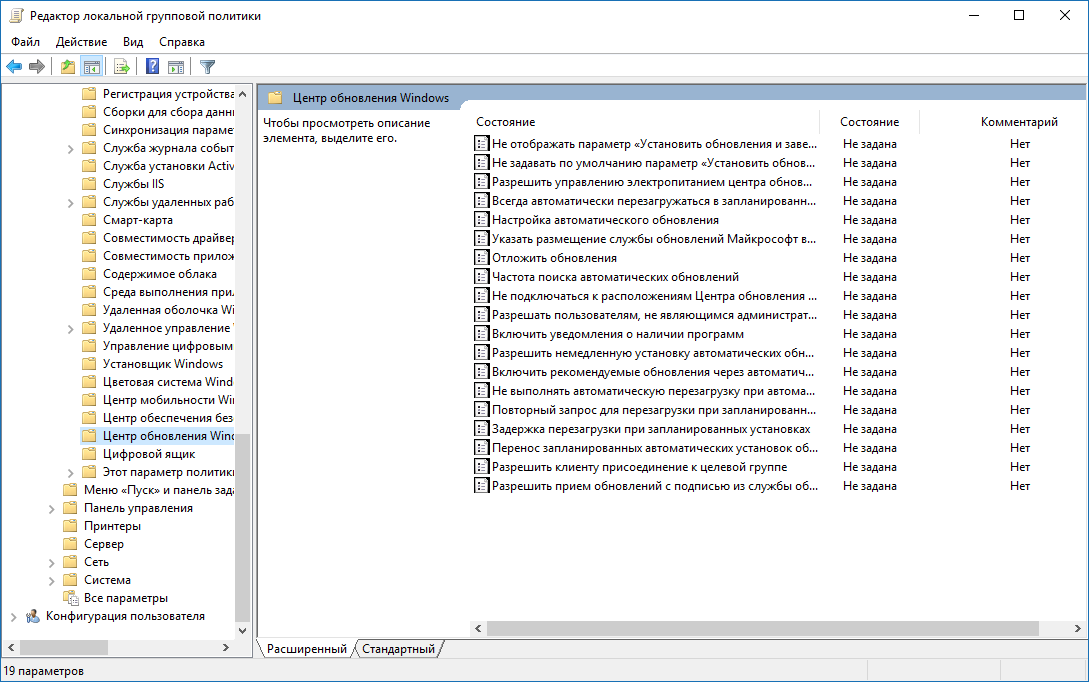
Давайте переключимся на анализатор производительности в Power BI Desktop и проверим конкретные показатели этой настройки:
Я отсортировал результаты по порядку действий, чтобы иметь возможность различать разные запуски. И вы можете видеть, что нашему визуальному элементу таблицы каждый раз требовалось более 2 секунд для рендеринга (значения в анализаторе производительности указаны в миллисекундах, просто для ясности)! И это подводит нас к одному важному выводу:
Если вы заметили, что для визуализации визуала требуется больше времени, чем значение, указанное вами в настройках автоматического обновления страницы, вы должны увеличить значение интервала обновления! Честно говоря, какой смысл обновлять данные каждые две секунды, если визуальному элементу требуется больше времени, чем это, для отображения в отчете?!
Обнаружение изменений в Power BI Desktop
Теперь зададим тип обнаружения изменений. Это немного сложнее, чем фиксированный интервал, так как вам нужно применить некоторые дополнительные шаги настройки.
Я создал очень простую меру для подсчета общего количества клиентов:
Всего клиентов = СЧЁТ(DimCustomer[CustomerKey])
По сути, как только мы настроим автоматическое обновление таким образом, произойдёт следующее: что каждые 2 секунды Power BI будет запускать запрос для проверки значения показателя Total Customers. Если значение меры изменилось, визуальные эффекты будут обновлены, если нет, то ничего не произойдет! Подтвердим наше предположение:
Как мы и думали: каждые 2 секунды на стороне источника данных выполнялся запрос на проверку значения показателя Total Customer, а поскольку никаких изменений обнаружено не было, страница отчета не обновлялась. Давайте теперь изменим значение меры, вставив новую строку в таблицу DimCustomer:
ИСПОЛЬЗОВАНИЕ [Contoso] ИДТИ ВСТАВИТЬ В [dbo].[DimCustomer] ([Имя] ,[Фамилия] ,[Пол] ,[Географический ключ] ,[Клиентская метка] ) ЦЕННОСТИ ('Сила' , 'БИ' ,'?' ,1 ,112233 ) GO
Это код T-SQL, используемый для заполнения новой строки в таблице. Теперь я проверю, как ведет себя обнаружение изменений после изменения базовых данных:
Да! Просто внимательно посмотрите на анимацию выше: запрос проверял и проверял, и ничего не происходило. Затем я вставил строку в таблицу DimCustomer, обнаружение изменений уловило эту модификацию, а затем были выполнены все три запроса для заполнения наших визуальных элементов. После этого снова выполнялся один единственный запрос, чтобы проверить, есть ли новые изменения в показателе.
Ключевой вывод из этого теста: Если вы ожидаете, что ваши исходные данные изменяются с меньшей частотой, чем значение, указанное вами в Обнаружение изменений, вам следует увеличить интервал обнаружения изменений.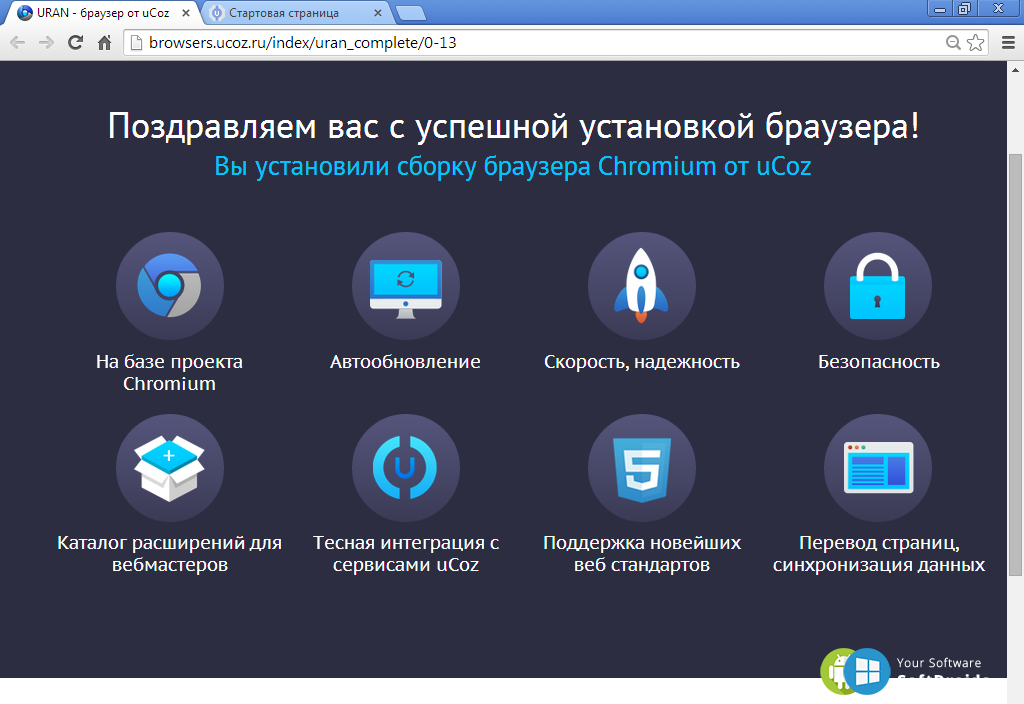
Конфигурация в службе Power BI
Теперь я опубликую этот отчет в MyWorkspace в службе Power BI.
Подождите, что?! Это не сработает! Как вы можете видеть в сообщении вверху, Change Detection type , в отличие от фиксированного интервала, который будет работать во всех мощностях, требует лицензии Premium .
Общие соображения
На основании выводов, сделанных в результате проведенных выше тестов, ниже приведен список общих правил, которые следует учитывать при использовании функции автоматического обновления страницы:
- Если вы ожидаете, что данные из базовой таблицы изменятся каждые 5 минут, не устанавливайте интервал автоматического обновления страницы менее 5 минут
- Когда вы устанавливаете интервалы обновления на низкие значения, например 2 секунды в нашем примере, учитывайте рабочую нагрузку, которую будут создавать ваши запросы, особенно с фиксированным типом интервала.
 Для иллюстрации, если у вас есть 20 одновременных пользователей, работающих с этим отчетом, и у нас есть 3 визуальных элемента на странице отчета, это 20 × 3 = 60 запросов каждые 2 секунды! А теперь представьте, что будет, если на странице будет более 10 визуальных элементов…
Для иллюстрации, если у вас есть 20 одновременных пользователей, работающих с этим отчетом, и у нас есть 3 визуальных элемента на странице отчета, это 20 × 3 = 60 запросов каждые 2 секунды! А теперь представьте, что будет, если на странице будет более 10 визуальных элементов… - Автоматическое обновление страницы поддерживается только в режиме хранилища DirectQuery или смешанном режиме, содержащем хотя бы один источник данных DirectQuery. Вы можете использовать Фиксированный интервал с некоторыми ограничениями и в режиме Live Connection
- Тип обнаружения изменений требует емкости Premium
- Вы можете установить тип обнаружения изменений только для одной меры в каждом наборе данных
- Вы можете использовать максимум 10 моделей данных с типом обнаружения изменений в клиенте Power BI
Теперь, если вам интересно найти узнайте, что произойдет, если ваши рабочие нагрузки с автоматическим обновлением страниц будут мешать обычным рабочим нагрузкам — согласно официальной документации Microsoft, запросы на автоматическое обновление страниц имеют более низкий приоритет.


 Основные функции — настройка таймера прямо в значке приложения, изменение цвета, отдельные временные промежутки для разных сайтов и т. д. Программа создана в 2016 году командой молодых разработчиков, и с тех пор она постоянно обновляется.
Основные функции — настройка таймера прямо в значке приложения, изменение цвета, отдельные временные промежутки для разных сайтов и т. д. Программа создана в 2016 году командой молодых разработчиков, и с тех пор она постоянно обновляется. д.
д.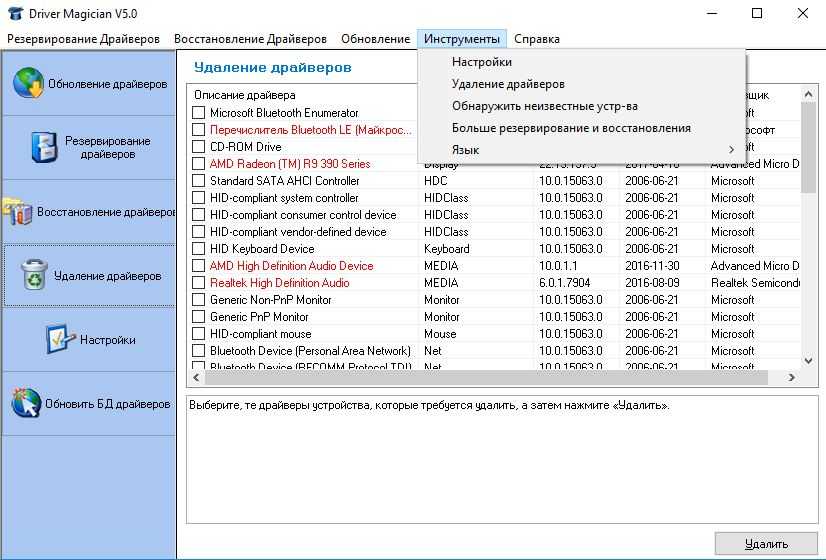 google.com/webstore/detail/easy-auto-refresh/aabcgdmkeabbnleenpncegpcngjpnjkc?hl=ru).
google.com/webstore/detail/easy-auto-refresh/aabcgdmkeabbnleenpncegpcngjpnjkc?hl=ru).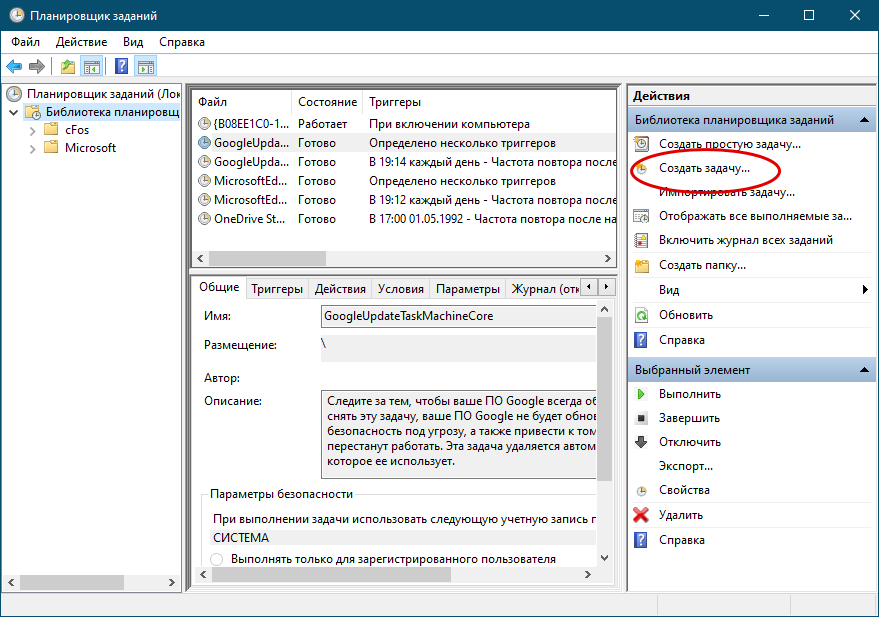

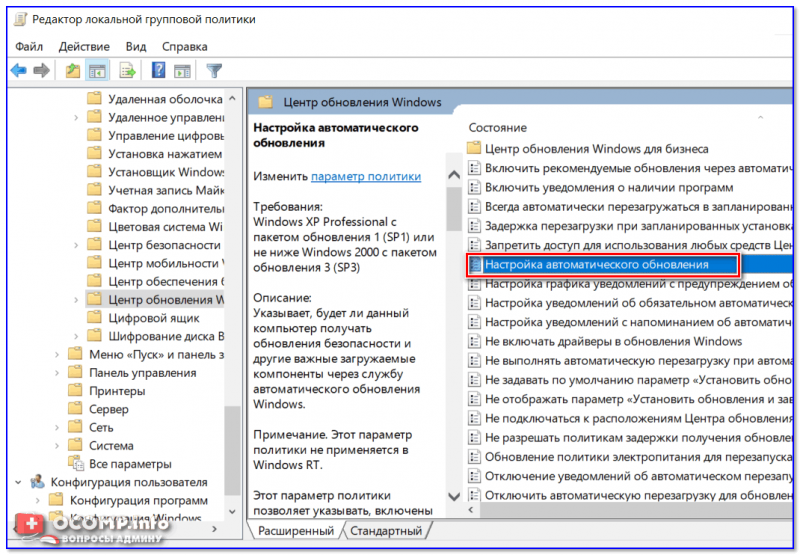
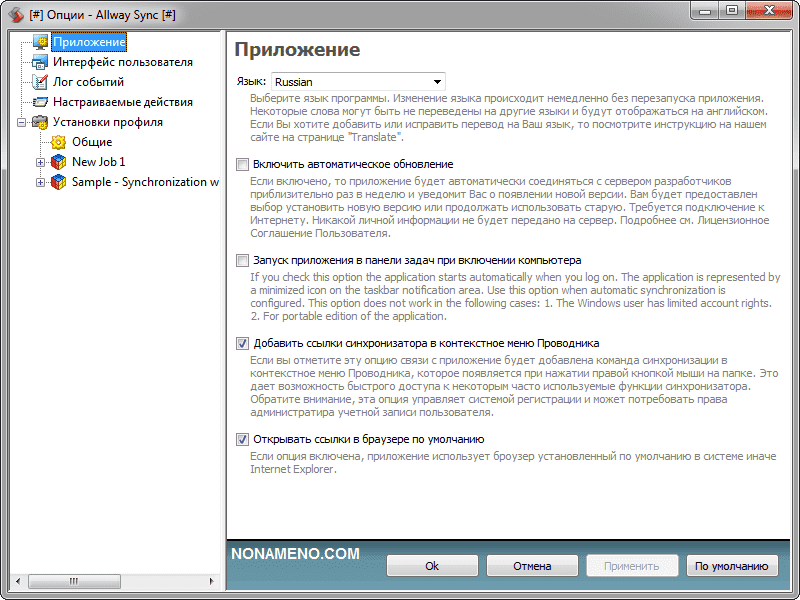
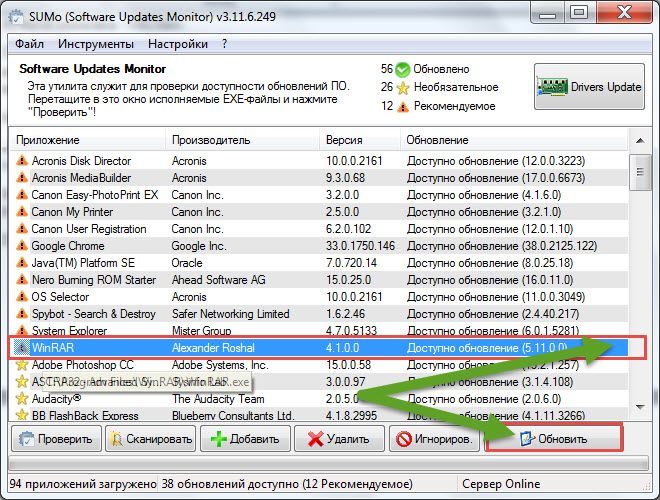
 Если ваш интервал меньше минимального, служба Power BI переопределяет ваш интервал, чтобы соблюдать минимальный интервал, установленный вашим администратором емкости.
Если ваш интервал меньше минимального, служба Power BI переопределяет ваш интервал, чтобы соблюдать минимальный интервал, установленный вашим администратором емкости.
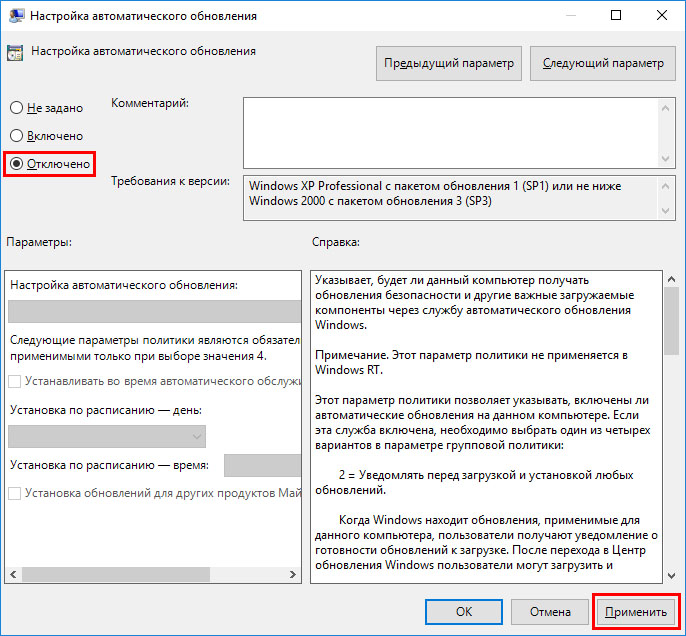 Поскольку этот параметр относится к странице, вам необходимо убедиться, что он включен для каждой страницы в отчете, который вы хотите обновить.
Поскольку этот параметр относится к странице, вам необходимо убедиться, что он включен для каждой страницы в отчете, который вы хотите обновить.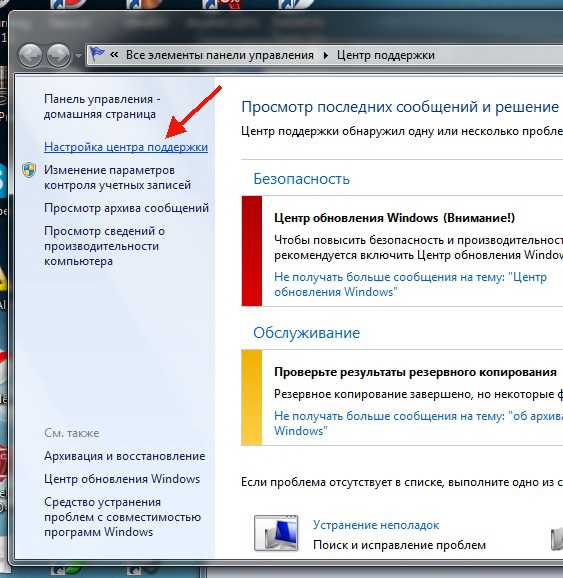
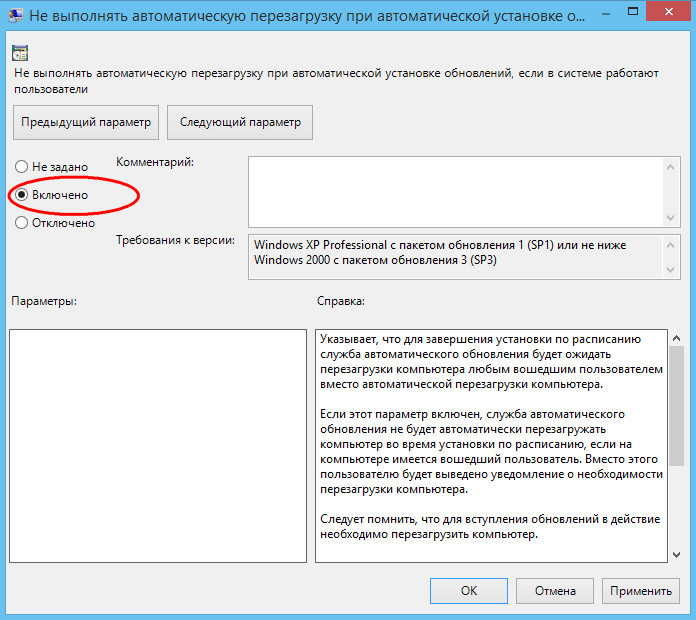 Все запросы на автоматическое обновление страницы обходят любые кэшированные данные.
Все запросы на автоматическое обновление страницы обходят любые кэшированные данные.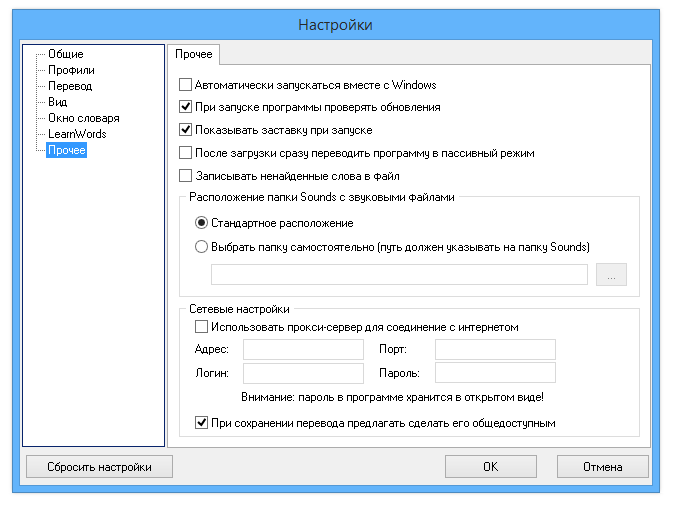 Если это не так, мера может оказаться неподходящим выбором для опроса изменений в источнике данных.
Если это не так, мера может оказаться неподходящим выбором для опроса изменений в источнике данных.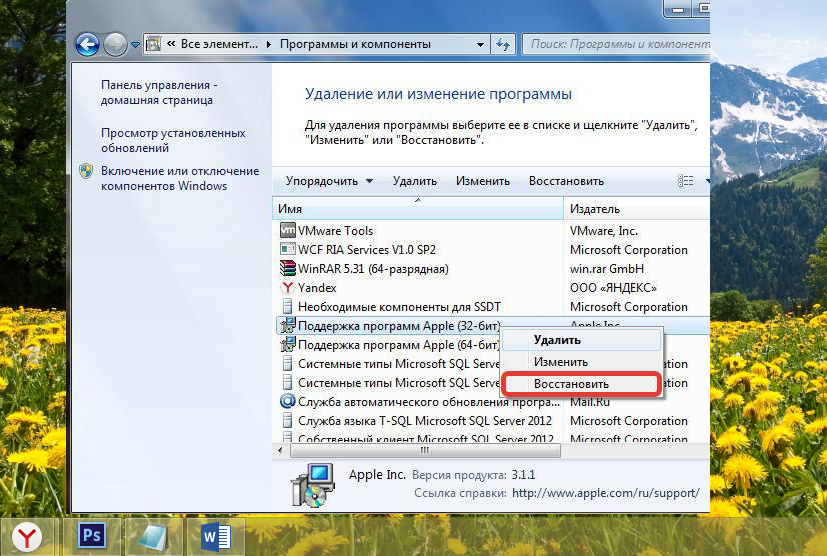 [DimCustomer]
([Имя]
,[Фамилия]
,[Пол]
,[Географический ключ]
,[Клиентская метка]
)
ЦЕННОСТИ
('Сила'
, 'БИ'
,'?'
,1
,112233
)
GO
[DimCustomer]
([Имя]
,[Фамилия]
,[Пол]
,[Географический ключ]
,[Клиентская метка]
)
ЦЕННОСТИ
('Сила'
, 'БИ'
,'?'
,1
,112233
)
GO  Для иллюстрации, если у вас есть 20 одновременных пользователей, работающих с этим отчетом, и у нас есть 3 визуальных элемента на странице отчета, это 20 × 3 = 60 запросов каждые 2 секунды! А теперь представьте, что будет, если на странице будет более 10 визуальных элементов…
Для иллюстрации, если у вас есть 20 одновременных пользователей, работающих с этим отчетом, и у нас есть 3 визуальных элемента на странице отчета, это 20 × 3 = 60 запросов каждые 2 секунды! А теперь представьте, что будет, если на странице будет более 10 визуальных элементов…